智能PS样机生成神器如何使用
1、第一步:Photoshop 必须是2018cc 版本及以上,有安装PS样机生成插件Paper Panel – Mockup Creator 高端样机效果一键生成,支持Win/Mac。(请支持正版软件)

2、第二步:新建画板1920*1200px,RGB、72分辨率。单击菜单栏【窗口】——扩展功能——BU同样机生成插件(弹出插件窗口)
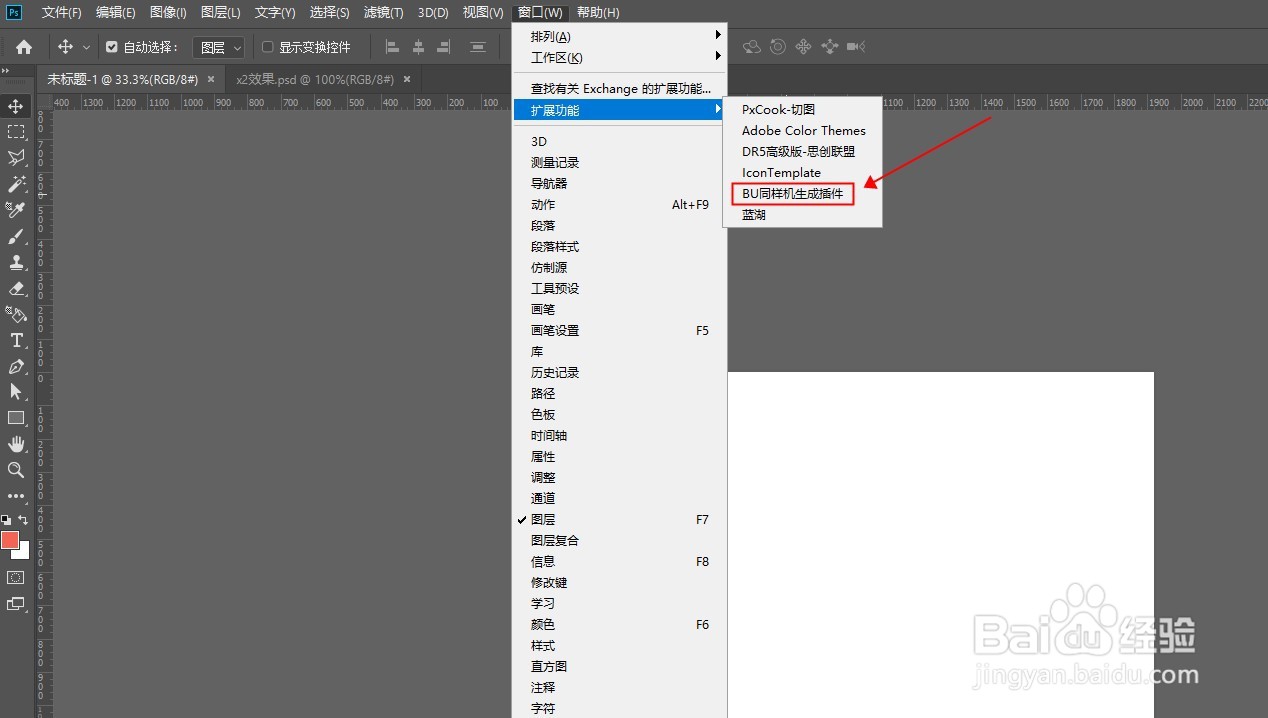

3、第三步:创建一个深色底图纹理背景,具体步骤如下:
a、创建一个新图层,随意填充颜色。
b、单击BU同样机生成插件中Paper Patterns,选择适合的底图纹理——单击数值范围scale。
c、单击BU同样机生成插件中colors,选择适合的深色颜色
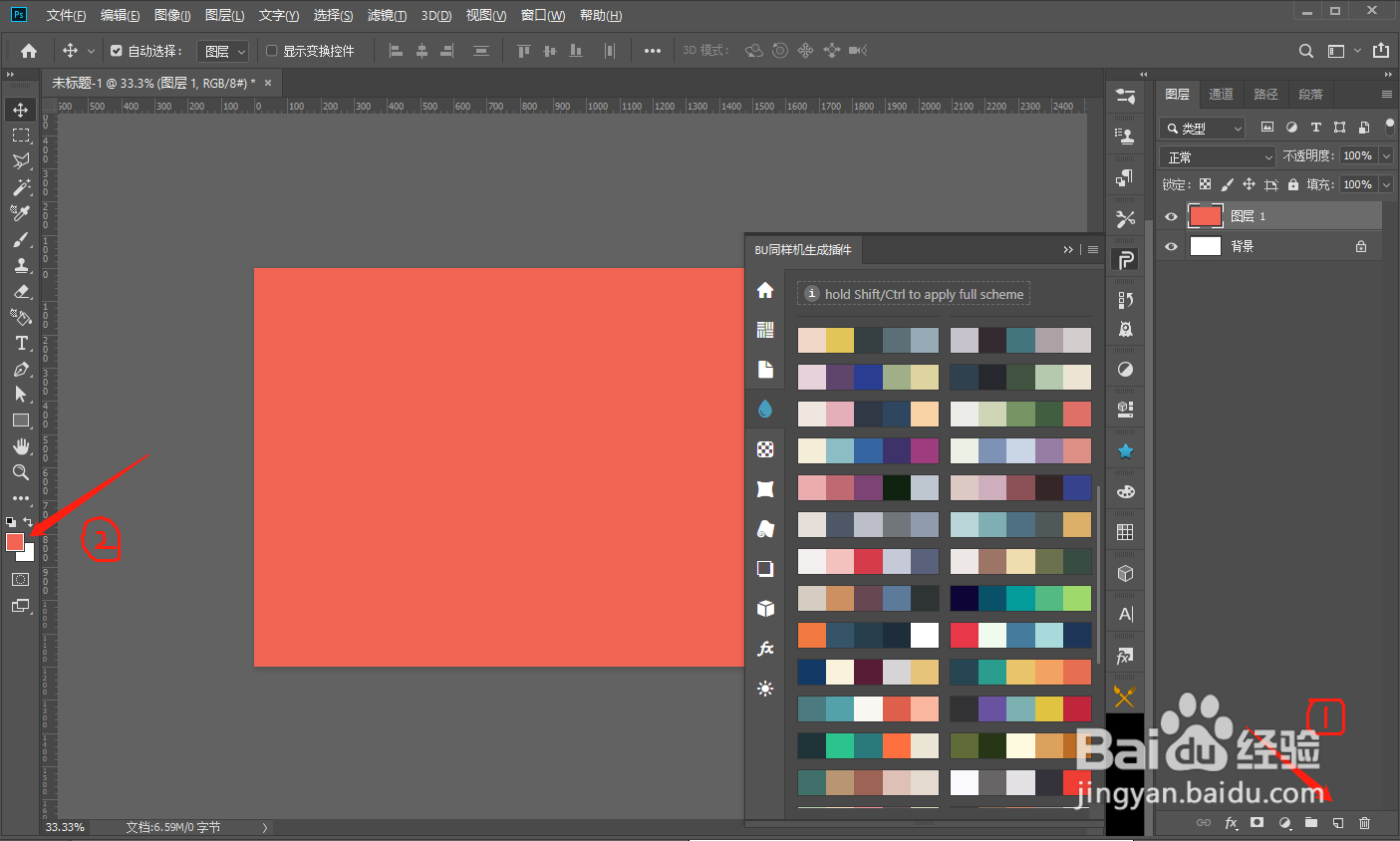

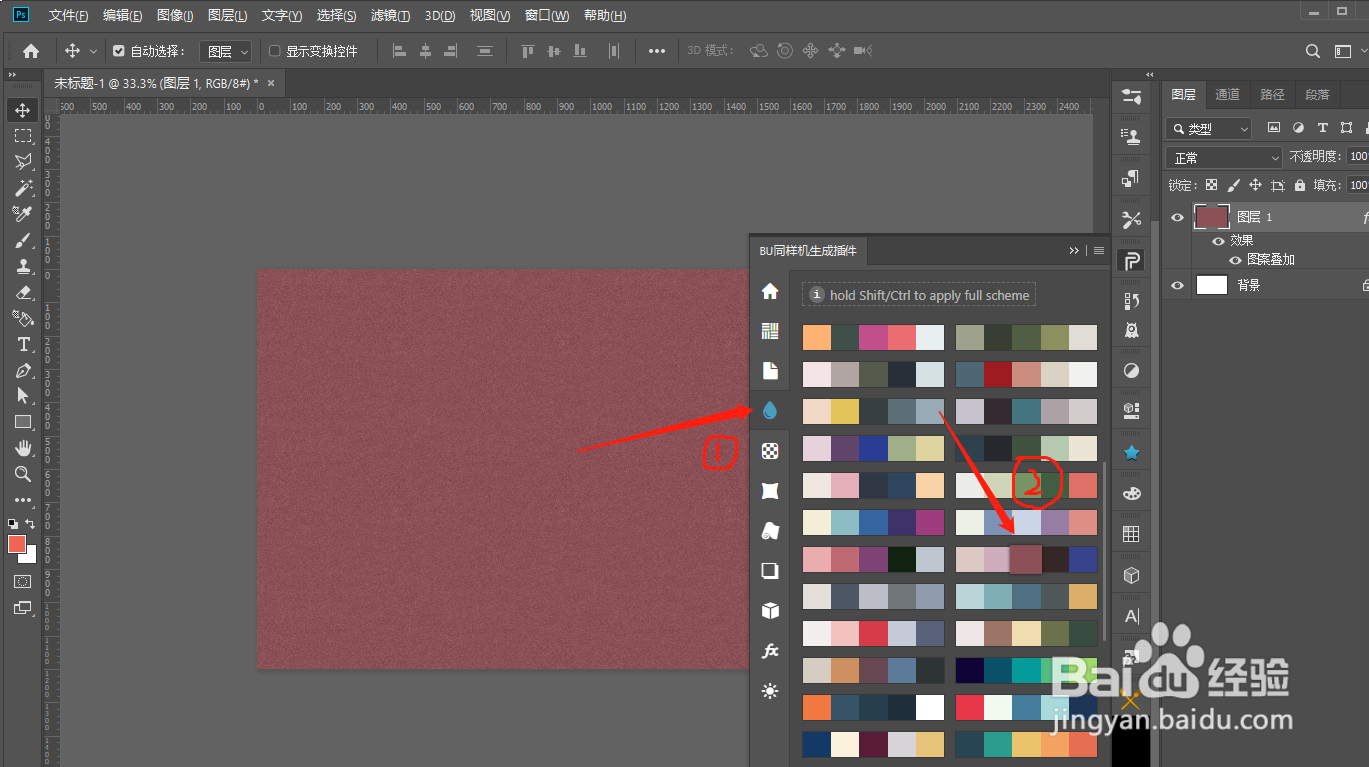
4、第四步:创建A4纸张,具体步骤如下:
a、单机左边工具栏【矩形框U】——绘制一个A4同比大小矩形,填充白色
b、选择刚新建矩形框图层——单击BU同样机生成插件中colors颜色,单机淡土黄色填充
c、单击BU同样机生成插件中Dropshadows阴影——单击Dropshadow9(选择适合图层效果)——调整适合的Opacity透明度和angle角度

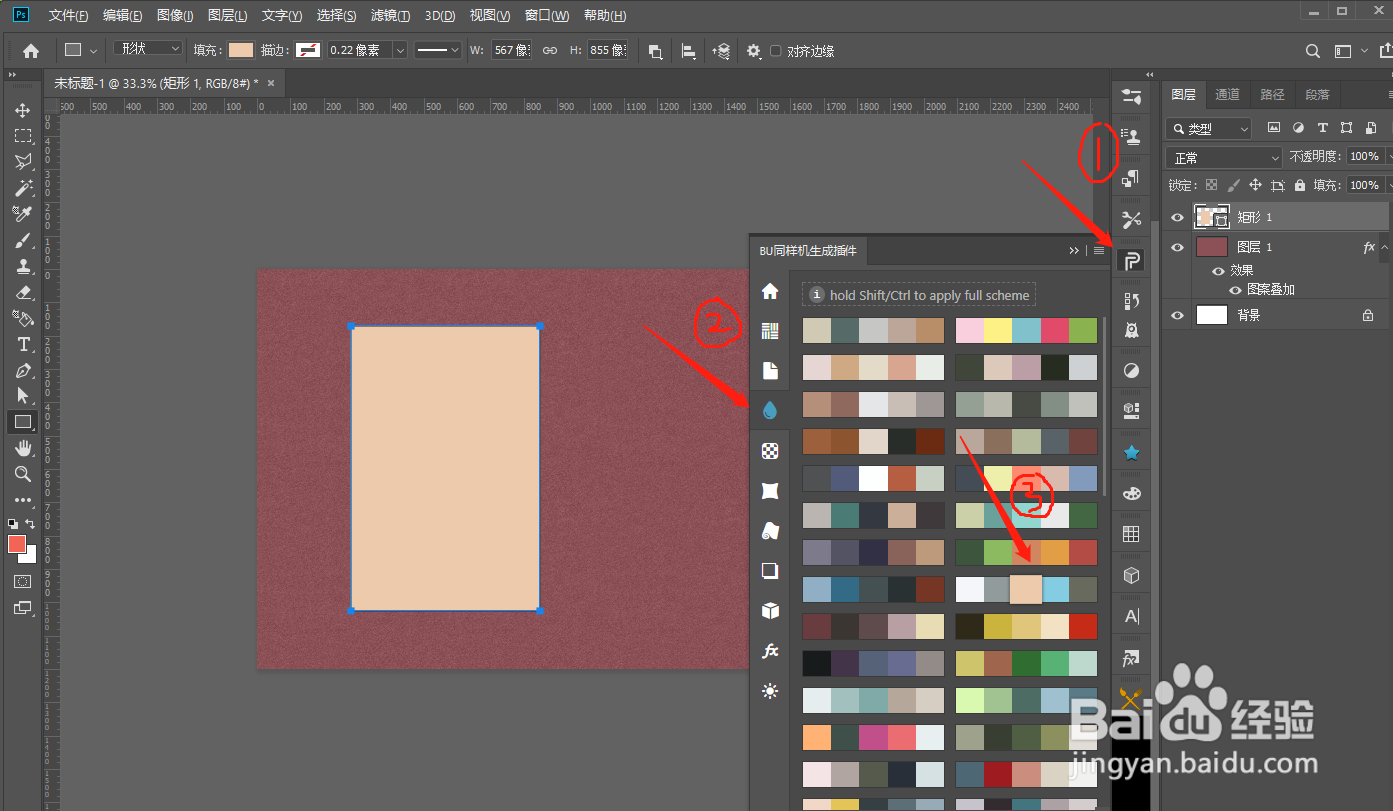

5、第五步:创建一支圆珠笔,具体步骤如下:
a、单击BU同样机生成插件中Items——单机圆珠笔样机,调整笔大小
b、点开dark pen文件夹——双击custom color图层小图——弹出笔新文件
c、点开custom color文件夹——双击change color图层修改笔帽颜色
d、双击笔身change color图层——单击BU同样机生成插件中colors颜色——单机红色填充——根据需要添加logo或者文字——ctrl+S(保存笔文件)——ctrl+W(关闭笔文件)
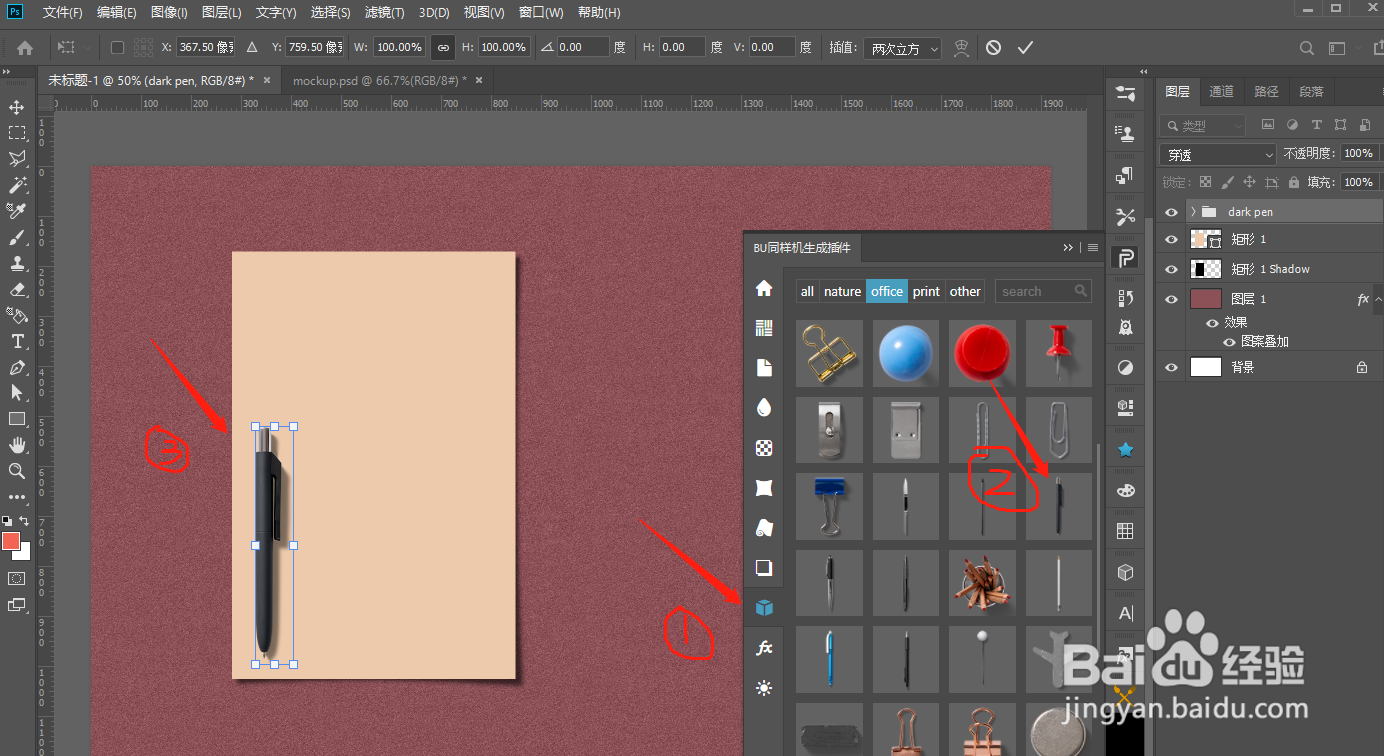

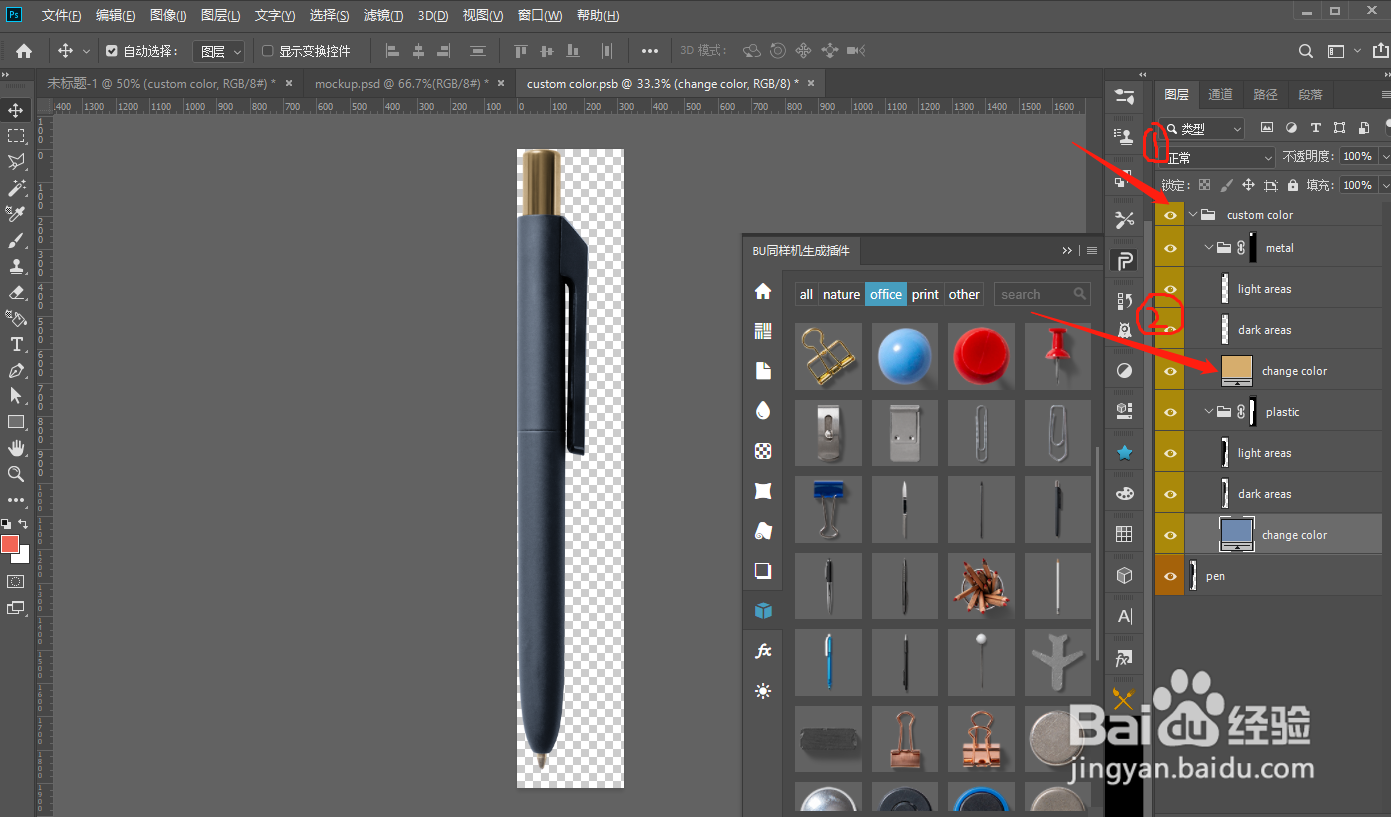

6、第六步:创建横向红色卡纸
a、左边工具栏【文字工具T】,输入文字(根据需要添加logo或者文字),调整到A4同比大小矩形纸张上——单击BU同样机生成插件中styles样式——单击金色渐变效果
b、创建一张横向卡纸,单机左边工具栏【矩形框U】——绘制横向矩形框,填充红色——单击BU同样机生成插件中Dropshadows阴影,调整适合的Opacity透明度和angle角度
c、左边工具栏【文字工具T】,输入文字,调整到横向矩形框卡纸上,调整颜色
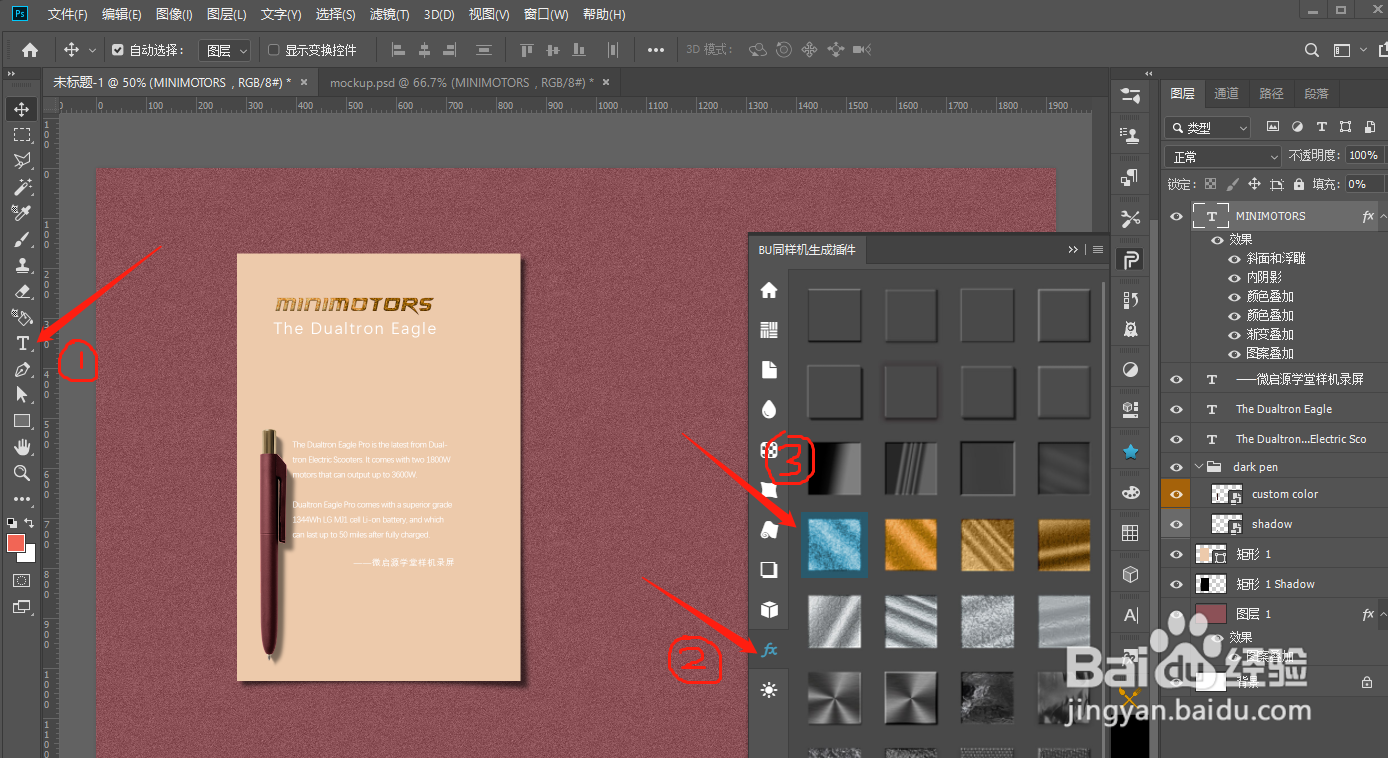

7、第七步:创建办公小物件,具体步骤如下:
a、单击BU同样机生成插件中Items——单击黄色小圈配件——调整其大小——点开文件夹,双击tape图层框——弹出新文件
b、点开custom color图层眼睛,选中图层change color——点开样机面板——单击BU同样机生成插件中colors颜色——选择适合的颜色(根据需要调整颜色、添加logo或者文字)——ctrl+S(保存笔文件)——ctrl+W(关闭笔文件)
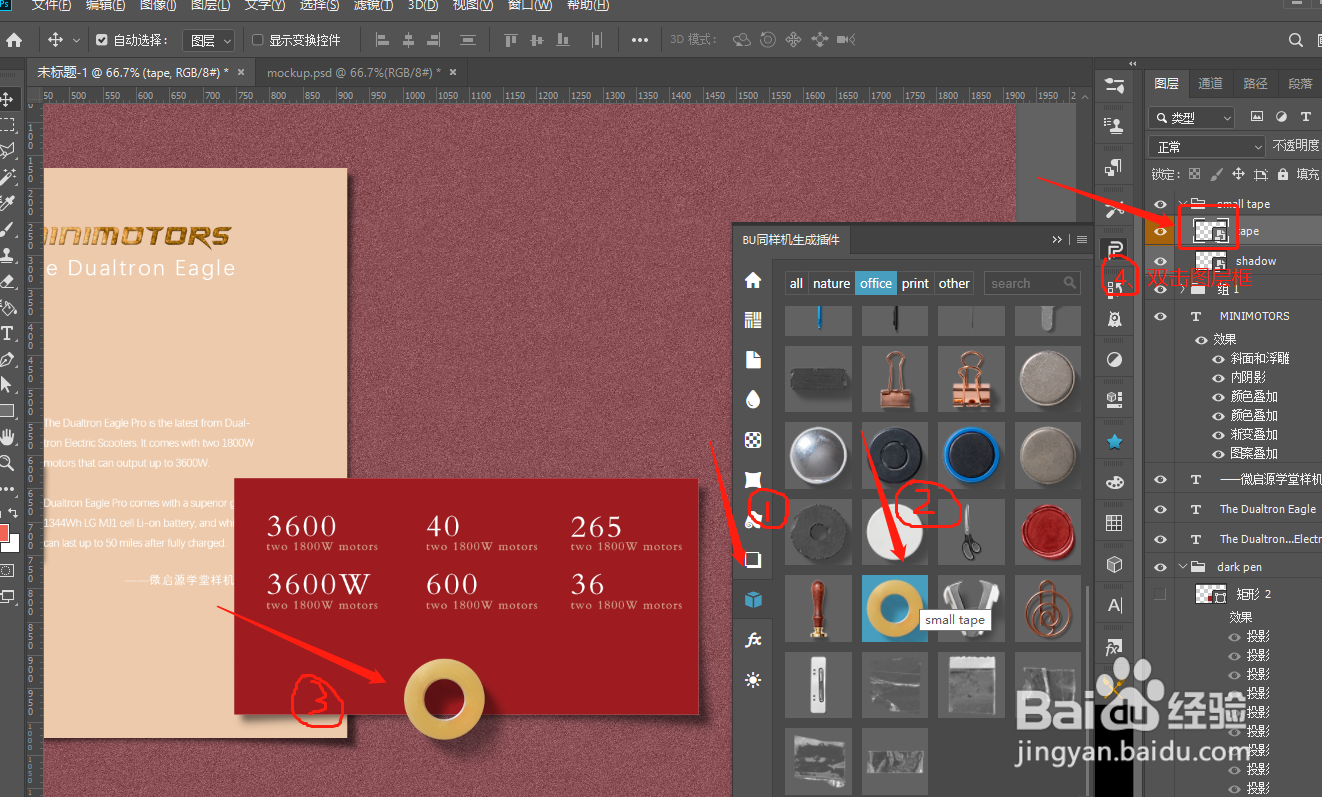

8、第八步:创建两张名片,具体步骤如下:
a、单击左边工具栏【矩形框U】——绘制两张名片同等比例矩形框,填充白色和深灰——单击BU同样机生成插件中Dropshadows阴影,调整适合的Opacity透明度和angle角度
c、单击左边工具栏【文字工具T】,输入文字,调整到名片纸张上——单击BU同样机生成插件中styles样式——单击凹凸字体效果
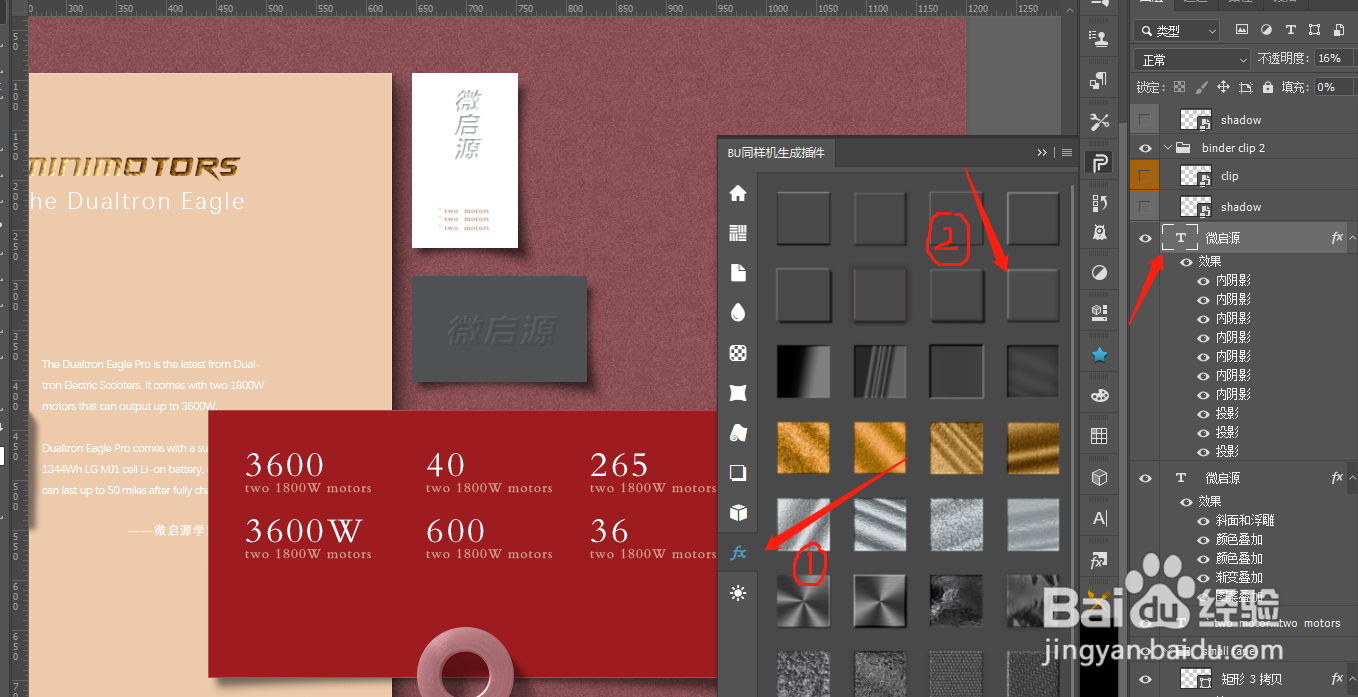
9、第九步:美化整体效果
a、单击BU同样机生成插件中Items,添加两个小夹子装饰小配件
b、单击BU同样机生成插件中shadow overlays阴影覆盖——选择适合的阴影——调整角度
办公用品VI效果图画面完成。
